در عصر دیجیتالی امروز، کنسولهای بازی نقش مهمی در سرگرمی خانگی ایفا میکنند، و پلی استیشن 5 (PS5)، به عنوان یکی از پیشرفتهترین کنسولهای بازی موجود در بازار، استانداردهای جدیدی را تعیین کرده است. با قابلیتهای برجسته و بازیهای انحصاری که تجربهای بینظیر از بازی را ارائه میدهند، اتصال این کنسول به تلویزیون نه تنها میتواند تجربه بازی را بهبود بخشد بلکه به یک مرکز سرگرمی خانگی تبدیل میشود. در این مقاله، ما به شما نشان میدهیم چگونه PS5 خود را به تلویزیون متصل کنید، از راهاندازی اولیه گرفته تا حل مشکلات احتمالی و انتخاب بهترین تلویزیون برای استفاده با کنسول شما. با دنبال کردن راهنمای بلک گیمز، شما میتوانید اطمینان حاصل کنید که به بهترین شکل ممکن از PS5 خود لذت میبرید.
برای اتصال پلی استیشن 5 به تلویزیون هوشمند، نیاز به تجهیزات خاصی دارید که اطمینان حاصل کنید تجربه بازی شما بینقص و لذتبخش خواهد بود. در اینجا، به بررسی تجهیزات ضروری برای این اتصال میپردازیم:
با داشتن این تجهیزات، آماده اتصال PS5 به تلویزیون هوشمند خود و شروع یک تجربه بازی فوقالعاده خواهید بود. اتصال این دو دستگاه نه تنها به شما امکان میدهد از بازیهای مورد علاقه خود لذت ببرید، بلکه امکان استفاده از ویژگیهای مولتیمدیای تلویزیون هوشمند را نیز فراهم میآورد.
برای اتصال پلی استیشن 5 به تلویزیون، دو روش اصلی وجود دارد: اتصال با کابل HDMI و اتصال با پورت HDMI-CEC. هر دو روش راههای موثری برای ایجاد ارتباط بین کنسول بازی و تلویزیون هستند، اما ویژگیها و مزایای خاص خود را دارند.
این روش سادهترین و مستقیمترین راه برای اتصال پلی استیشن به تلویزیون است. کافی است کابل HDMI را به پورت HDMI OUT در پشت کنسول PS5 وصل کنید و سپس سر دیگر کابل را به یکی از ورودیهای HDMI تلویزیون متصل نمایید. این روش انتقال تصویر و صدای با کیفیت بالا را بدون تاخیر یا افت کیفیت تضمین میکند.
HDMI-CEC (کنترل الکترونیکی مصرفکننده از طریق HDMI) یک ویژگی است که اجازه میدهد چندین دستگاه HDMI-CEC سازگار را با استفاده از یک ریموت کنترل مدیریت کنید. این بدان معناست که میتوانید با استفاده از ریموت کنترل تلویزیون، کنسول PS5 خود را کنترل کنید، مثلاً برای روشن و خاموش کردن آن یا تغییر ورودیها بدون نیاز به استفاده از چندین ریموت کنترل. برای استفاده از این ویژگی، هر دو دستگاه (تلویزیون و PS5) باید HDMI-CEC را پشتیبانی کنند و این قابلیت باید از طریق تنظیمات هر دو دستگاه فعال شود.
هر دو روش اتصال امکانات و مزایای خاص خود را دارند. اتصال مستقیم با کابل HDMI برای اکثر کاربران کافی و مناسب است، در حالی که استفاده از HDMI-CEC میتواند برای کسانی که به دنبال یک تجربه کاربری یکپارچهتر هستند، ایدهآل باشد. شما در بلک گیمز میتوانید خرید انواع بازیهای ورزشی مثل اکانت قانونی FC24 و اکانت قانونی Fifa 23 را با کمترین قیمت و امکان دریافت فوری خریداری کنید.
برای اتصال کنسول PS5 به تلویزیون، مراحل زیر را دنبال کنید تا اطمینان حاصل کنید که اتصال به درستی و بدون مشکل انجام میشود:
با دنبال کردن این مراحل، شما باید بتوانید کنسول PS5 خود را بدون مشکل به تلویزیون متصل کنید و از تجربه بازی لذت ببرید. شما میتوانید در بلک گیمز، خرید اکانت قانونی ps4 و اکانت قانونی ps5 را با کمترین قیمت تجربه کنید.
اگر با مشکل وصل نشدن کنسول PS5 به تلویزیون مواجه هستید، ممکن است به دلایل مختلفی از جمله مشکلات کابل HDMI، تنظیمات تلویزیون، یا حتی مشکلات نرمافزاری در کنسول باشد. در ادامه، راهحلهایی برای برخی از شایعترین دلایل این مشکل ارائه شده است:
اگر پس از انجام این مراحل مشکل همچنان پابرجاست، ممکن است نیاز به بررسی بیشتر توسط یک متخصص یا تعمیرکار کنسول باشد تا راهنماییهای بیشتری دریافت کنید.
برای بهرهبرداری کامل از قابلیتهای پلی استیشن 5، انتخاب تلویزیونی که بتواند تجربه بازی را به بهترین شکل ممکن ارائه دهد، اهمیت زیادی دارد. تلویزیونهای مناسب برای PS5 باید قابلیتهای خاصی داشته باشند تا بتوانند بازیهای نسل جدید را با کیفیت بالا و بدون تاخیر نمایش دهند. در اینجا به برخی از ویژگیهای کلیدی تلویزیونهای مختلف برای استفاده از PS5 میپردازیم:
انتخاب تلویزیون مناسب برای PS5 نه تنها به شما امکان میدهد تا از قابلیتهای کنسول به طور کامل بهرهمند شوید، بلکه تجربه بازی شما را به سطحی جدید ارتقا میبخشد. با توجه به پیشرفتهای فناوری و افزایش استانداردهای نمایش، انتخاب تلویزیونی که همه این ویژگیها را دارا باشد، میتواند تفاوت قابل توجهی در لذت بردن از بازیهای نسل جدید ایجاد کند.
برای فعالسازی HDR در پلی استیشن 5، مراحل زیر را دنبال کنید تا بتوانید از تجربه بازی با کیفیت بالاتر و رنگهای غنیتر لذت ببرید:
مطمئن شوید که تلویزیون شما نیز برای پشتیبانی از HDR تنظیم شده است. برخی تلویزیونها ممکن است نیاز به تنظیمات خاصی داشته باشند تا بتوانند HDR را به درستی نمایش دهند. این تنظیمات ممکن است شامل فعالسازی یک حالت خاص برای ورودی HDMI مورد استفاده برای PS5 یا فعالسازی HDR در تنظیمات تصویر تلویزیون باشد.
با فعالسازی HDR، شما میتوانید از بازیهای خود با کیفیت تصویر بهتر و رنگهای دقیقتر و زندهتر لذت ببرید. این ویژگی به ویژه برای بازیهایی که از طراحی بصری پیچیده و جزئیات بالا بهره میبرند، تفاوت قابل توجهی ایجاد میکند و بعد از آن اگر برایتان سوال است که چگونه دو دسته ps5 را فعال کنیم؟ میتوانید مقاله مارا بخوانید.
برای آشنایی کامل با ویژگیها و تنظیمات حالت Rest Mode در PS5، مقاله حالت رست مود ps5 را مطالعه کنید.
اتصال پلی استیشن 5 به تلویزیون و تنظیمات مربوطه، از جمله فعالسازی HDR، میتواند تجربه بازی را به طور چشمگیری بهبود بخشد، بازیها را با کیفیت تصویر بالا و رنگهای زنده و دقیق نمایش دهد. انتخاب تلویزیون مناسب که از ویژگیهای نسل جدید پشتیبانی کند، اهمیت زیادی دارد تا از تمام قابلیتهای PS5 بهرهمند شوید. با دنبال کردن مراحل اتصال و تنظیمات پیشنهادی، کاربران میتوانند از یک تجربه بازی بینقص و لذتبخش اطمینان حاصل کنند. این راهنما به شما کمک میکند تا با چند گام ساده، کنسول خود را به درستی متصل و تنظیم کنید، مشکلات احتمالی را برطرف نمایید و از بازیهای خود با بالاترین کیفیت ممکن لذت ببرید.
بله. برای اتصال PS5 به تلویزیون به یک کابل HDMI نیاز دارید. کنسول PS5 با یک کابل HDMI سازگار با استانداردهای جدید (HDMI 2.1) برای پشتیبانی از ویژگیهایی مانند 4K با نرخ 120Hz و HDR همراه است.
برای فعالسازی HDR، ابتدا به تنظیمات PS5 بروید، سپس به بخش Screen and Video > Video Output رفته و گزینه HDR را روی Automatic تنظیم کنید. مطمئن شوید که تلویزیون شما نیز از HDR پشتیبانی میکند و این ویژگی در تلویزیون فعال است.
تلویزیونهایی که از رزولوشن 4K، نرخ تازهسازی 120Hz، و HDR پشتیبانی میکنند، برای استفاده با PS5 ایدهآل هستند. تلویزیونهایی با پورت HDMI 2.1 برای بهرهبرداری کامل از قابلیتهای PS5 توصیه میشوند.